【导读】路由器是否可以设置代理(上网)?路由器设置教程,下面WiFi之家网小编详细为大家介绍一下。路由器是否可以设置代理(上网)?请尝试以下操作。一、线路连接电脑使用代理上网,其所有上网数据的请求都是发
亲,以下就是关于(路由器设置代理(上网)教程),由“WiFi之家网”整理!
【导读】路由器是否可以设置代理(上网)?路由器设置教程,下面WiFi之家网小编详细为大家介绍一下。
路由器是否可以设置代理(上网)?
请尝试以下操作。
一、线路连接
电脑使用代理上网,其所有上网数据的请求都是发送到代理服务器,代理服务器从Internet上获取到相关数据后再返回到电脑上,如下图:
使用路由器后,将宽带网线连接路由器的WAN口,电脑连接路由器的LAN口,如下图:
二、设置方法
1、路由器WAN口的配置
①将电脑浏览器中的代理取消,电脑使用网线连接到路由器的LAN口,电脑的本地连接设置为自动获取IP地址,登录路由器管理界面。
②根据电脑直接连接宽带代理上网时本地连接的设置,在路由器管理界面的路由设置>上网设置,WAN口连接类型选择为自动获得IP地址或固定IP地址。即如果电脑直接连接宽带上网时本地连接设置为自动获取IP,则路由器的WAN口设置为自动获得IP地址;如果本地连接需要手动填写IP地址,则路由器WAN口设置为固定IP地址,并填写本地连接中的IP地址、子网掩码、网关和DNS等参数。
③部分代理上网可能绑定了MAC地址,需要将电脑的MAC地址克隆到路由器的WAN口。在路由设置>上网设置中的高级设置,将WAN口MAC地址选择为使用当前管理PC的MAC地址,并点击保存。
2、终端的设置
①所有通过有线或无线连接路由器的终端都选择自动获取IP地址。
②终端需要设置代理才能上网。
电脑设置如下:打开浏览器的设置> Internet属性>连接>局域网设置,勾选代理服务器,设置如下:
注意:上图中的地址及端口仅为举例,请以代理服务器实际地址及端口为准。
如果终端为手机或Pad等移动设备,也需要在手机或Pad上设置代理,具体设置方法请咨询终端客服。
三、注意事项
1、所有连接路由器的终端设备都必须设置代理才能上网。
2、终端设备设置代理上网后将无法访问路由器管理界面。解决方法:在浏览器中添加例外。打开浏览器的设置> Internet属性>连接>局域网设置,点击代理服务器中的高级,在例外中添加路由器的管理IP地址,如下图:
总结:以上就是WiFi之家网整理的路由器是否可以设置代理(上网)?图文教程内容,希望能帮助到大家。
以上就是关于-路由器设置-(路由器设置代理(上网)教程)的教程!


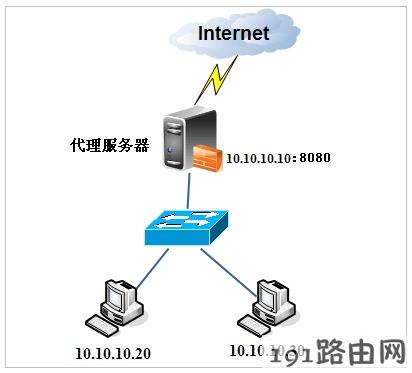
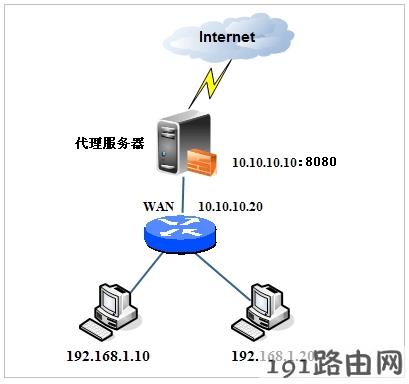
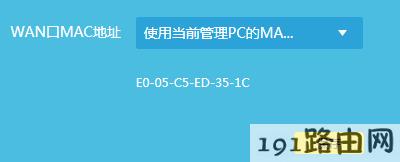
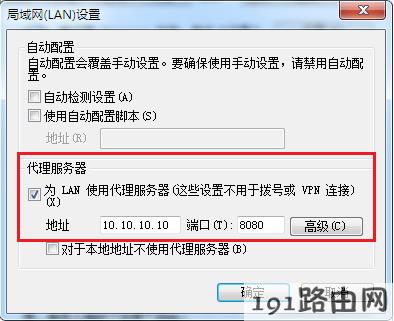
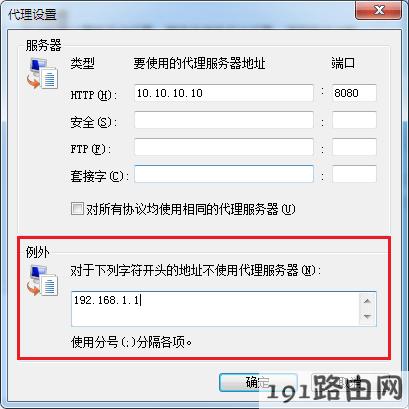
评论